ВАЖНО! 🤎
ДАТА ОТПРАВКИ ЗАКАЗОВ УКАЗАНА В ШАПКЕ САЙТА 🤎
После оформления заказа в течение часа на ваш email ПРИДЕТ ПИСЬМО с номером для отслеживания заказа СДЭК. Проверяйте папку «спам».
Когда вы отправите мой заказ? Как его отследить? Ответы на эти и другие вопросы можно прочитать здесь — «Доставка».
Если вы не получили письмо или у вас возникли другие вопросы — свяжитесь с нами через чат Поддержки.
Нажимая кнопку «Оформить заказ», вы соглашаетесь с условиями Политики Конфиденциальности, Публичной Оферты, Оплаты и возврата